Cómo programar fotos en Instagram

La mayoría de los usuarios de Instagram comienzan a usar la popular red social publicando fotos y vídeos en tiempo real. Una foto del desayuno que me voy a comer, otra de los pies en la playa, la foto de un amanecer con el mensaje "¡Hoy va a ser un día maravilloso!", lo típico... Bromas aparte, la realidad es que con el paso del tiempo acumulamos más compromisos con Instagram, y comenzamos a plantearnos la necesidad de programar fotos en Instagram.
La red social no nos lo ha puesto fácil, porque hasta el año pasado, sencillamente, no se podía. Y aún ahora, solo las cuentas de empresa pueden programar automáticamente. El resto tenemos que conformarnos con programar el momento, pero debemos publicar manualmente. Menos da una piedra...
Instagram tampoco permite programar fotos desde la propia aplicación. Hay que hacerlo desde una app de terceros. Por suerte, hay muchas, pero la mayoría son de pago. Y las que hay gratis, tienen limitaciones.
En este tutorial vamos a mostrarte paso a paso cómo programar fotos en Instagram, gratis. Es un proceso sencillo, pero es bastante laborioso, al menos al principio. Una vez que todo está configurado, programar fotos es rápido y fácil.
Para programar fotos en Instagram nos hemos decantado por la aplicación Later. Es una de las más completas, y funciona muy bien. El único hándicap es que está en inglés, pero es sencilla de usar, muy intuitiva y visual.
Si necesitas una herramienta en español, hay muy pocas que funcionen bien, o que no sean de pago. Puedes probar con SocialGest. Al final del tutorial incluimos una lista con otras herramientas para publicar fotos en Instagram.
La ventaja de usar Later es que se puede publicar contenido desde el ordenador o desde una app del móvil, y el funcionamiento es el mismo. Por comodidad y para obtener mejores capturas en este tutorial vamos a usar el ordenador, pero el proceso es igual desde el móvil.
Un dato importante es que la versión gratuita de Later solo permite programar 30 fotos al mes. Si quieres más, tienes que contratar algunas de sus opciones de pago. Así funcionan el resto de herramientas similares que también son gratis.
Accedemos a Later a través de su página web (o descargamos la app en el móvil desde Google Play o la App Store, si no tenemos ordenador).
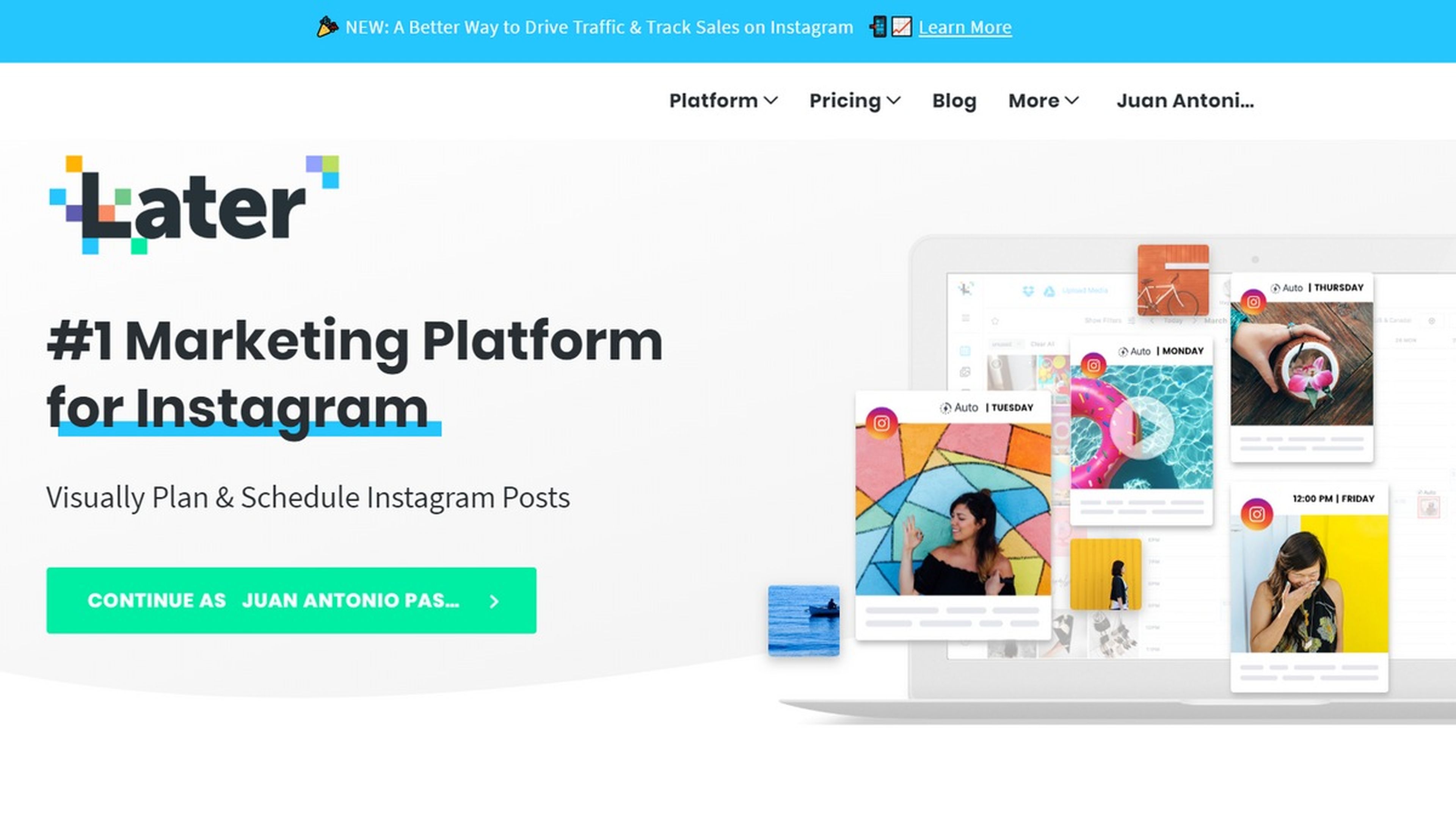
EnLater pulsamos en Continuar desde Instagram para identificarnos con nuestra cuenta de Instagram. Así nos servirá para enlazar ambas aplicaciones.
Tendremos que rellenar algún campo más, si no lo teníamos puesto en Instagram, y crear la contraseña propia de Later. Además deberemos indicar si la cuenta de Instagram es personal o Business:
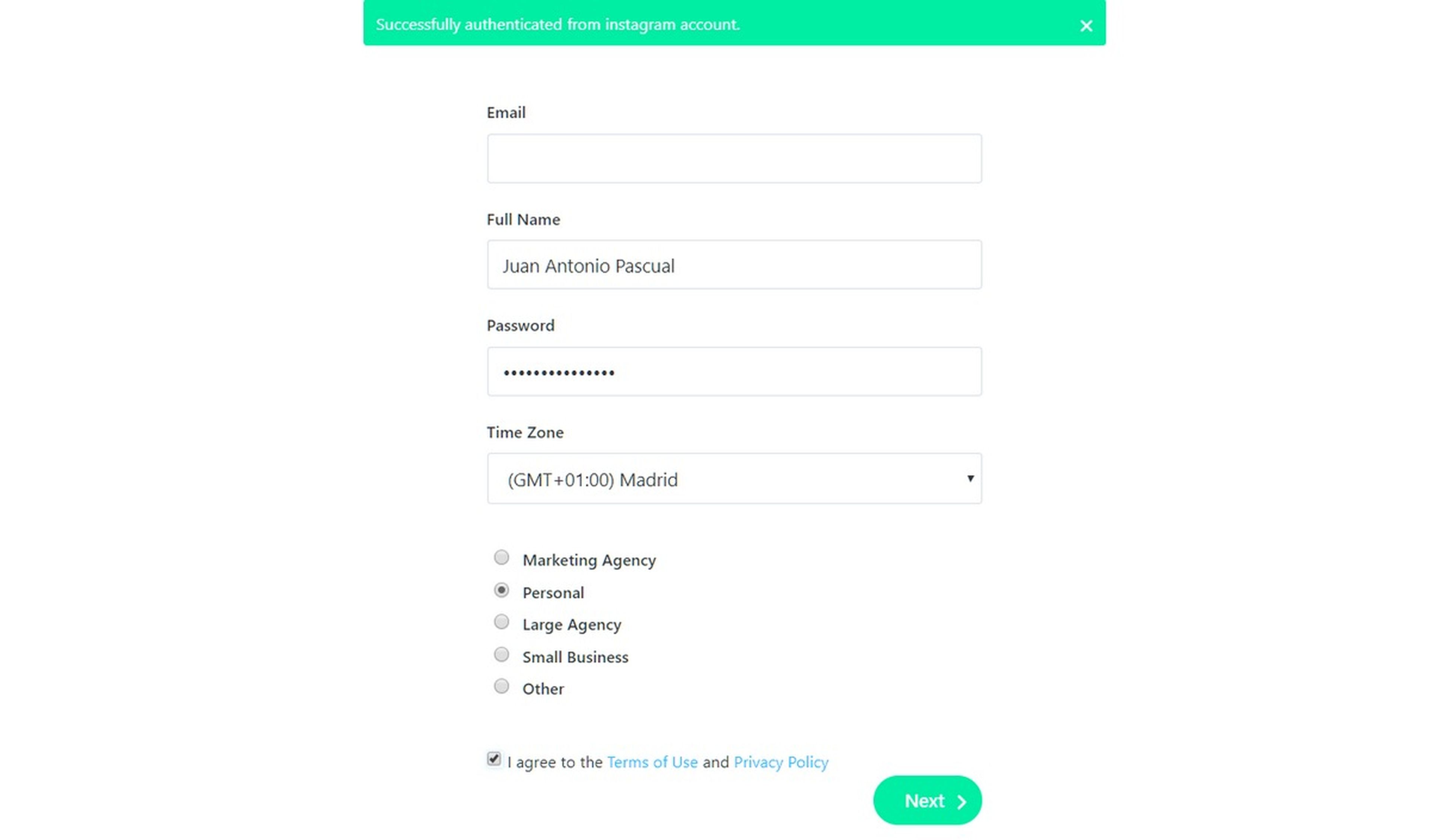
Cuando hayamos terminado, accederemos a la portada de Later. Pero nos falta un último paso. Veremos resaltado un recuadro que nos pide instala la app en el móvil, ya que para poder publicar fotos en Instagram, Later deber hacerlo desde el móvil:
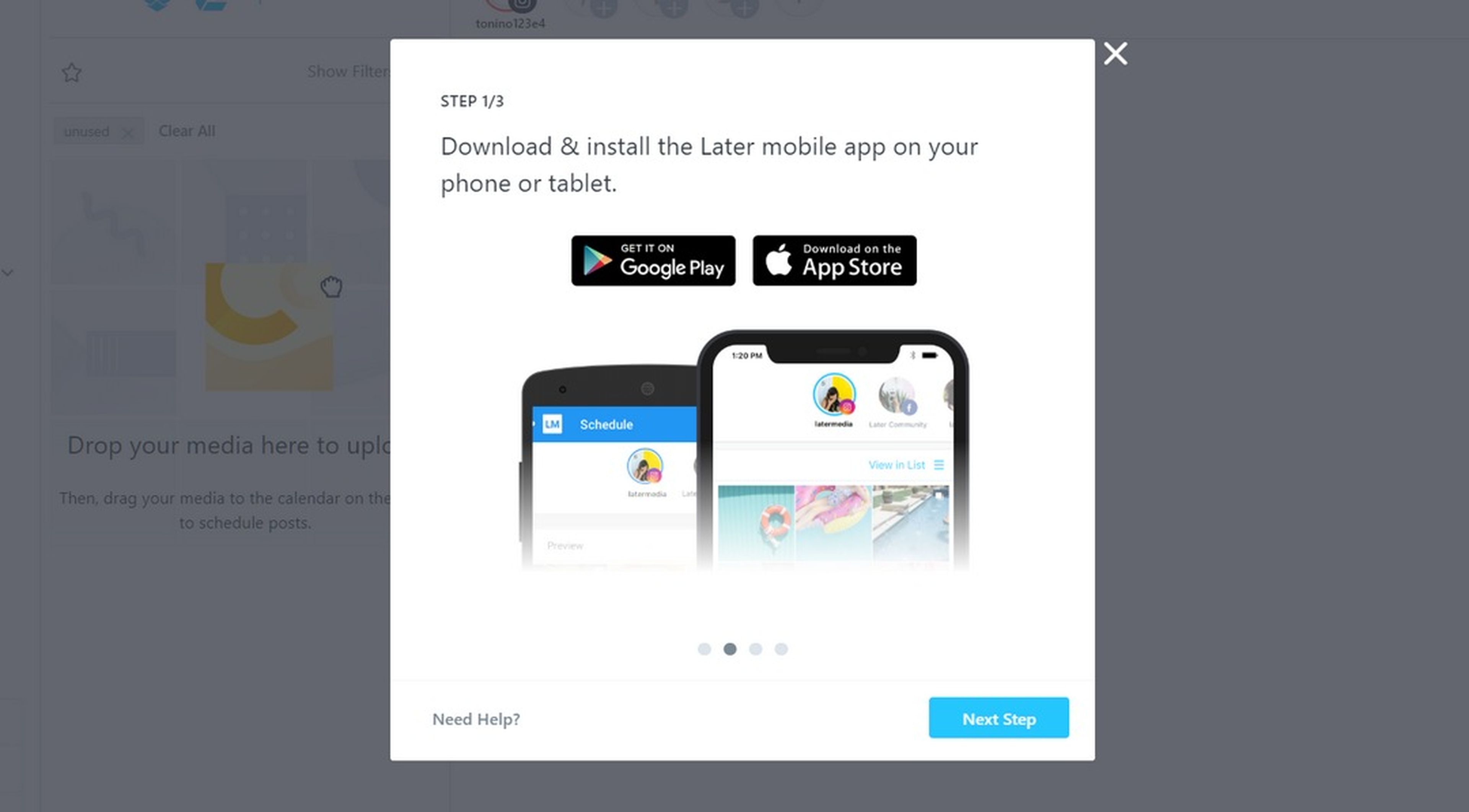
Por tanto instalamos la app, y nos identificamos con el email y la contraseña que hemos creado en el paso anterior.
Ahora que tenemos todo configurado, es el momento de programar las fotos en Instagram.
Lo primero que tenemos que hacer, es añadir las fotos al almacen de Later. En la zona central veremos un recuadro amarillo llamado Drop your media here. Aquí tenemos que arrastrar cualquier foto que tengamos en una carpeta del ordenador. También podemos tocar en los iconos superiores para buscar fotos en Google Drive, Dropbox, o la galería del móvil, si estamos usando la app:
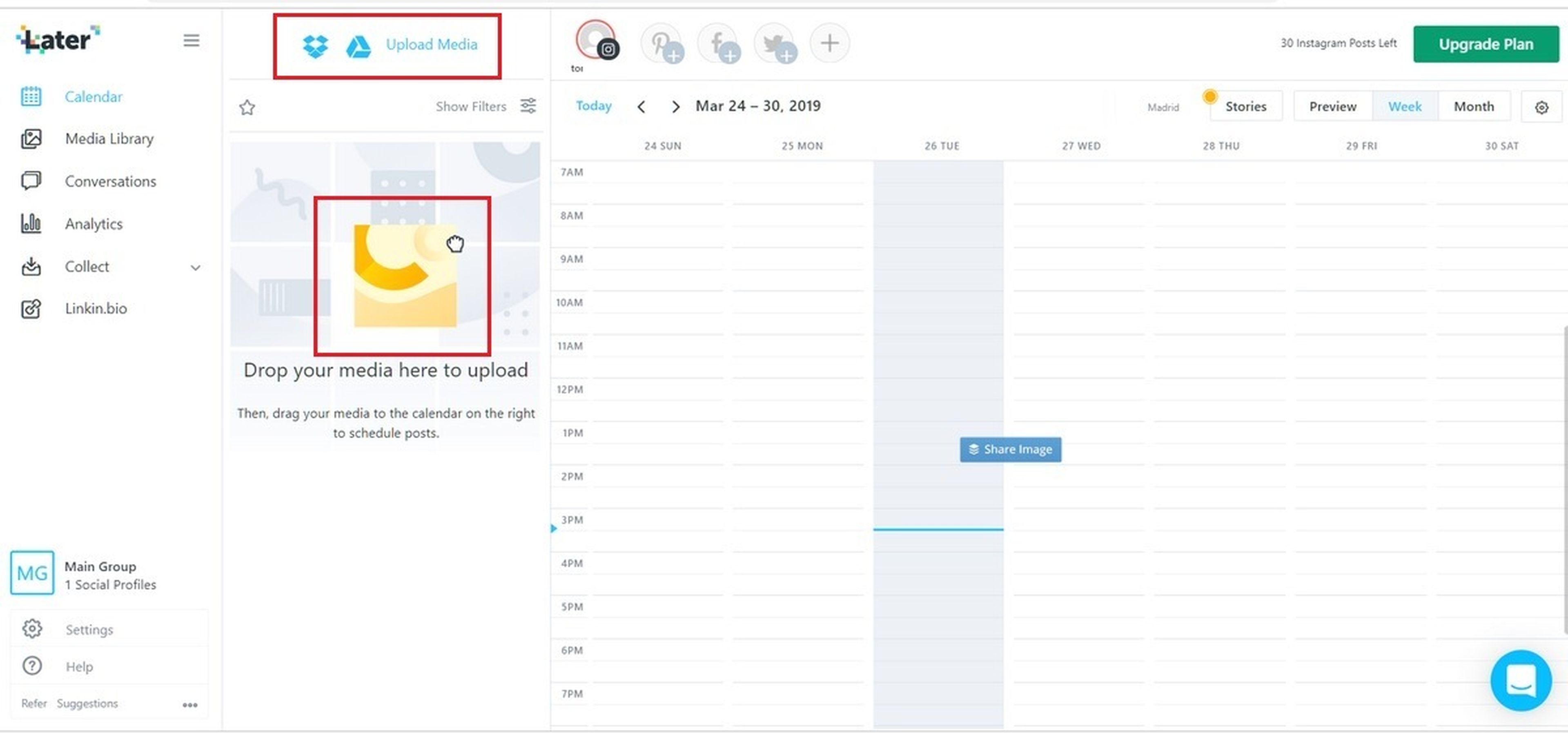
Una vez subidas, las fotos aparecerán en la ventana central:
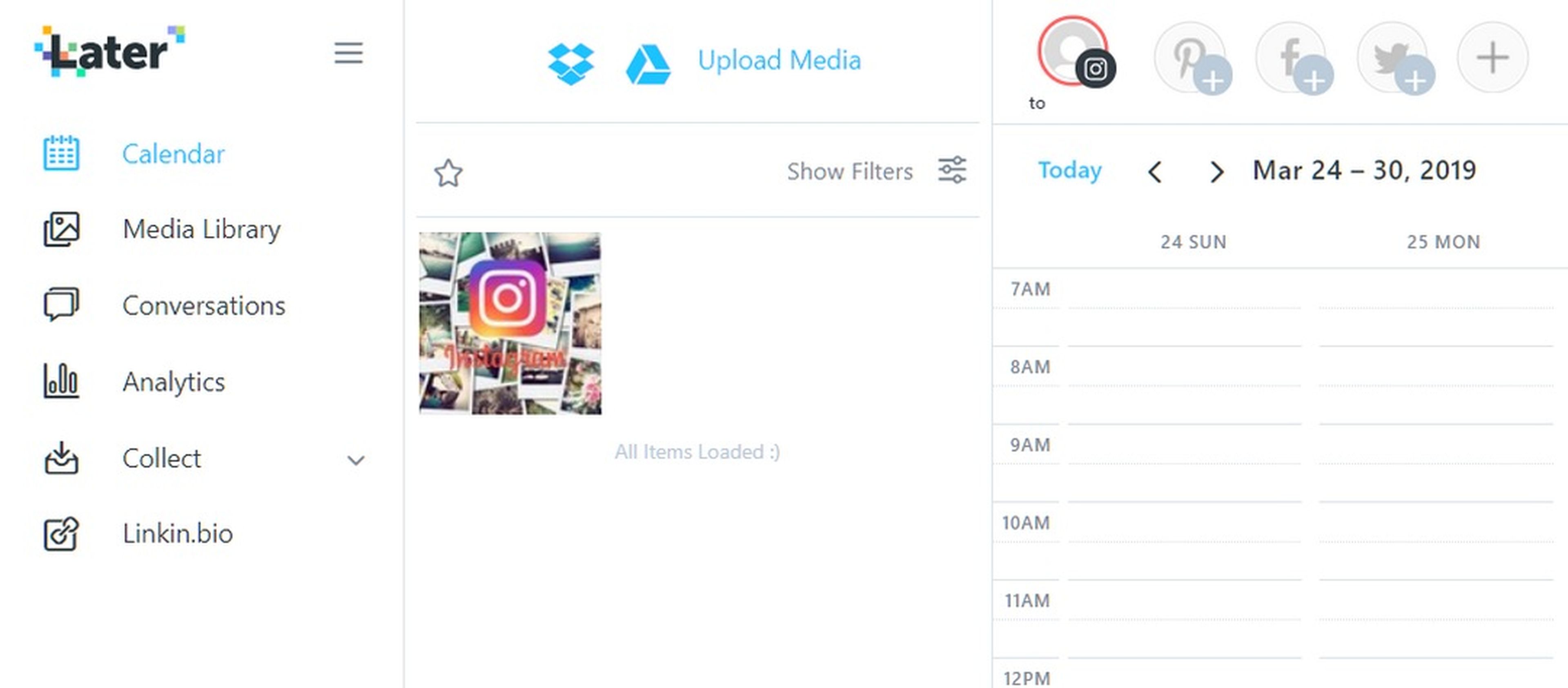
Cuando queramos programar una foto en Instagram, simplemente hacemos un doble clic sobre ella, o tocamos con el dedo. Se abrirá una ventana en donde podremos añadir una nota a la foto, así como etiquetas:
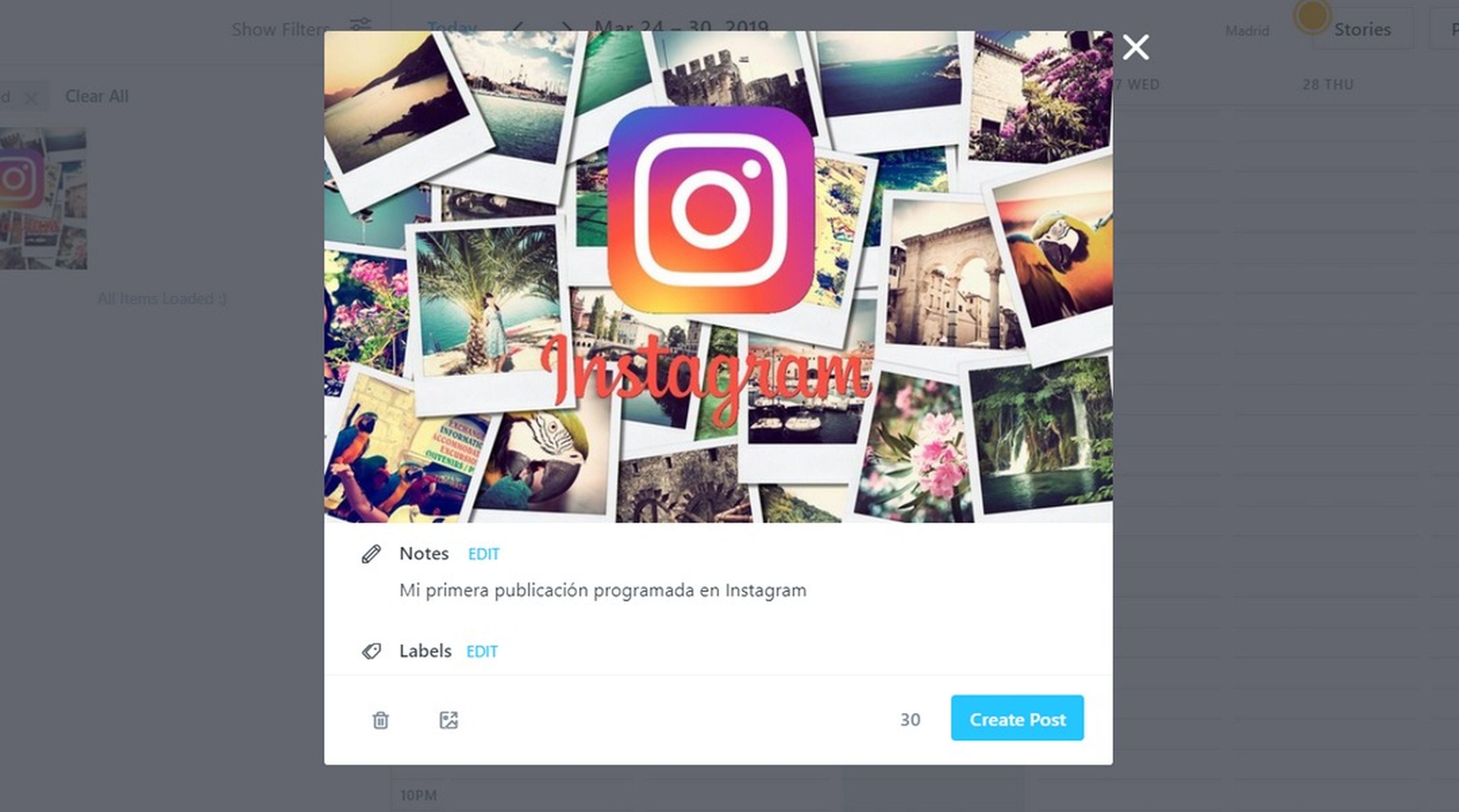
Al terminar de rellenar la información, pulsamos en Create Post.
Ya estamos en la ventana para programar. Aquí podemos seleccionar la fecha y hora exacta en que queremos que se publique, seleccionar la ubicación, o etiquetar a amigos que aparecen en ella:
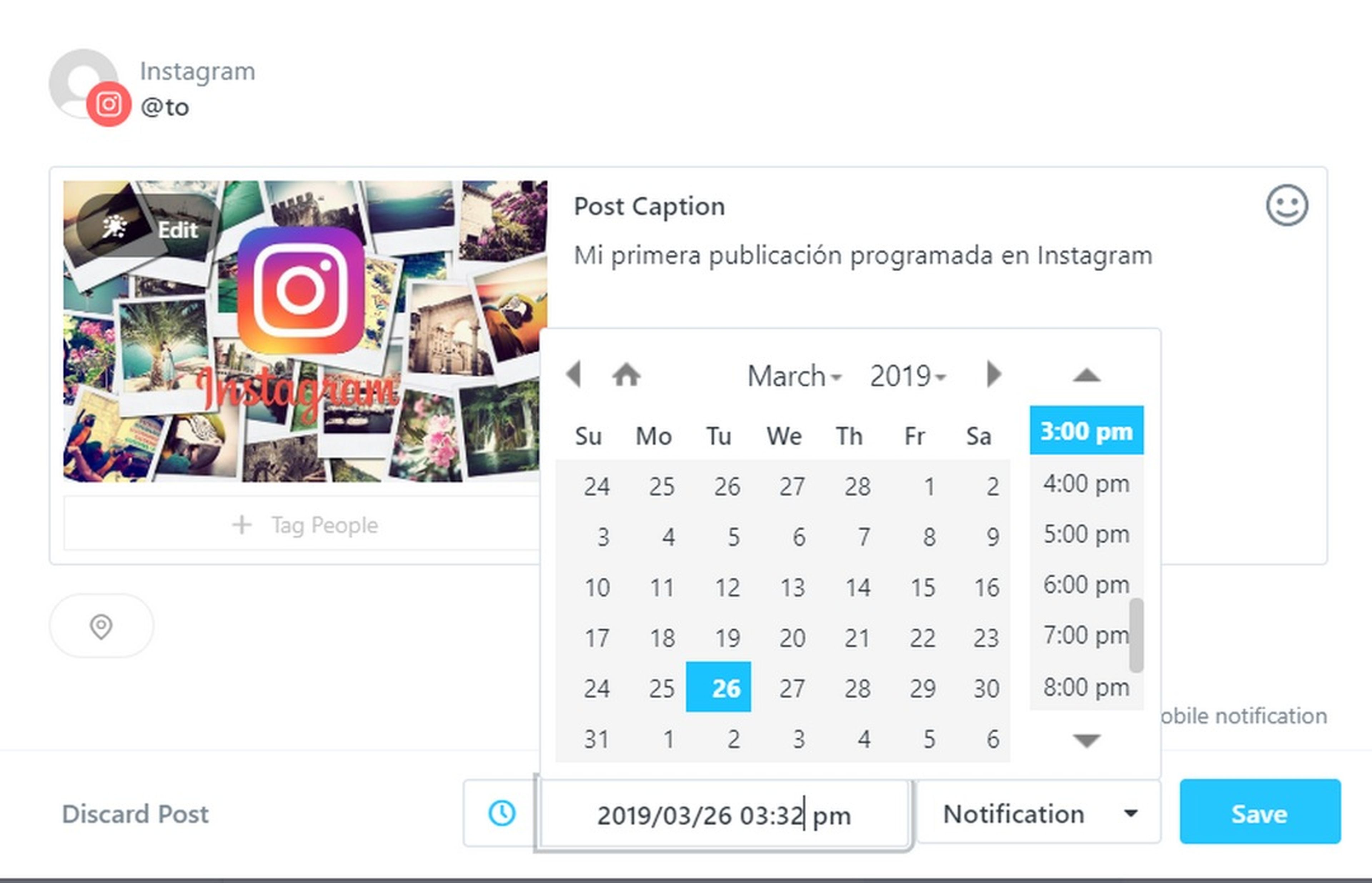
Cuando hayamos terminado, pulsamos en Save, y la programación quedará marcada en el calendario:
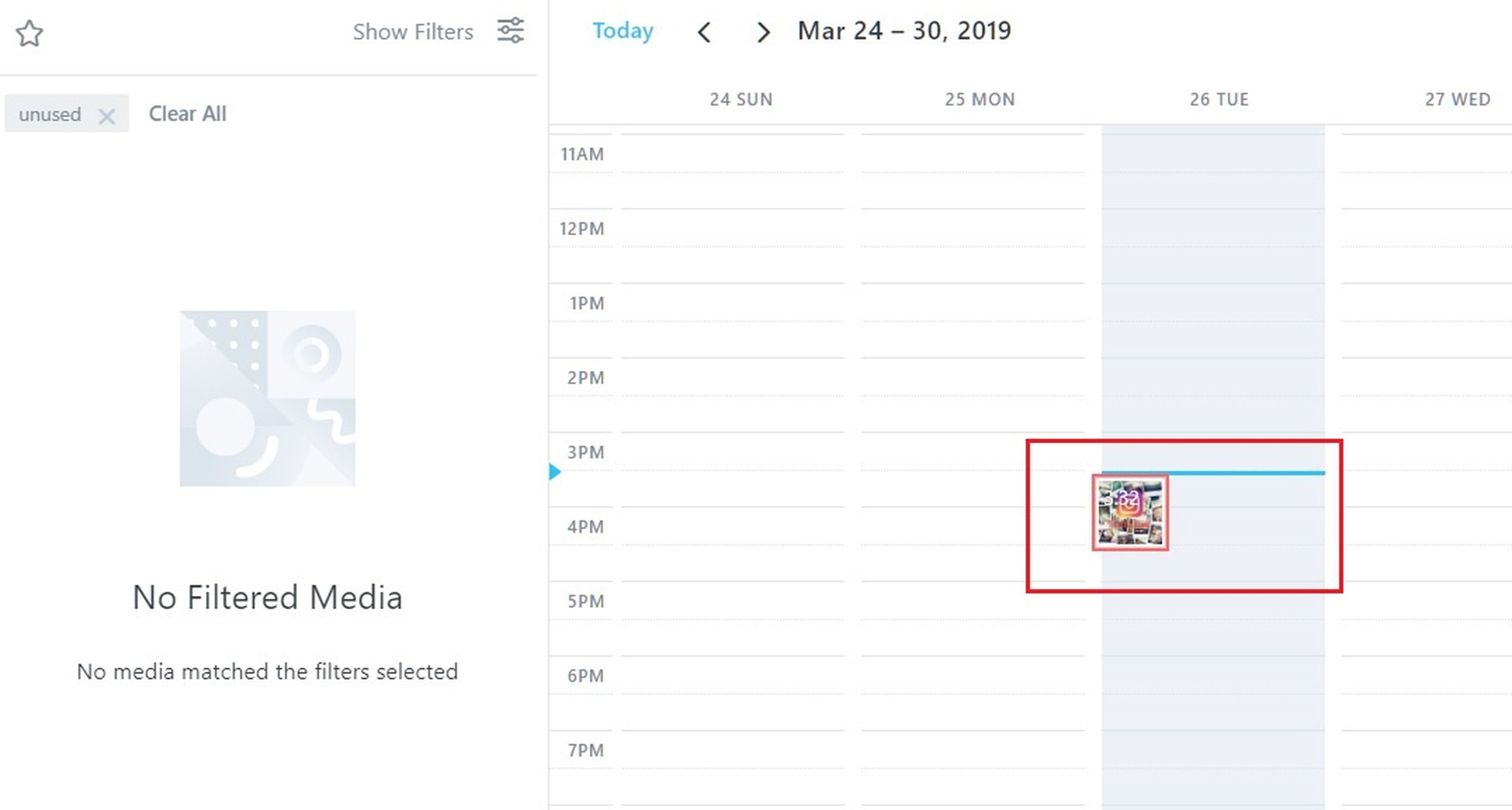
Como hemos comentado, si tenemos una cuenta Business la foto se publicará automáticamente en Instagram, en la hora señalada. Pero si nuestra cuenta es personal, tendremos que confirmar la publicación, en el siguiente paso.
Al llegar la hora que hemos programado para la publicación, recibiremos una notificación en el móvil:
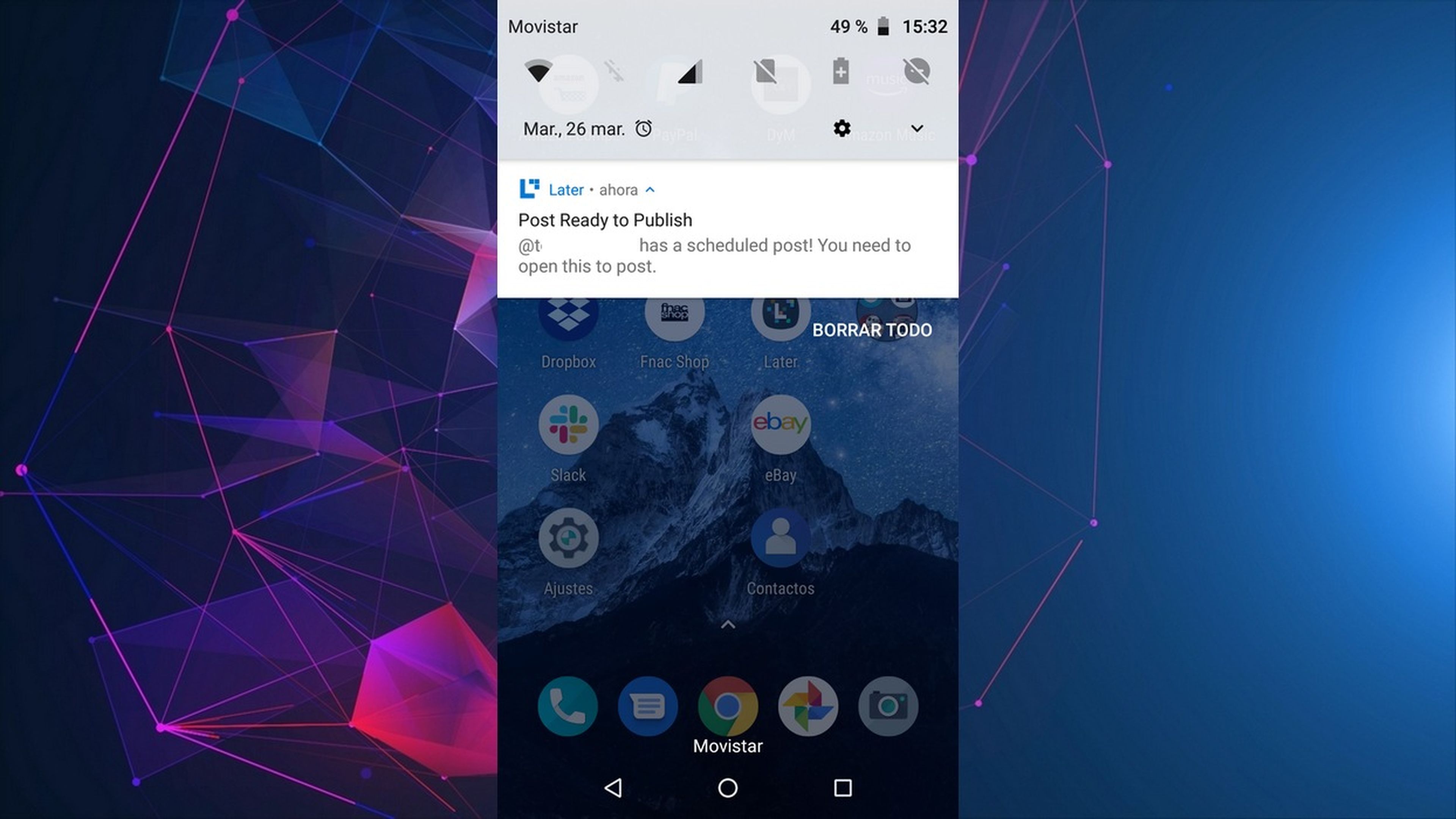
Solo tenemos que tocar en ella, y automáticamente se abrirá Instagram, con la foto lista para publicar. Tocamos en Open in Instagram, y se publicará en la red social. ¡Conseguido!
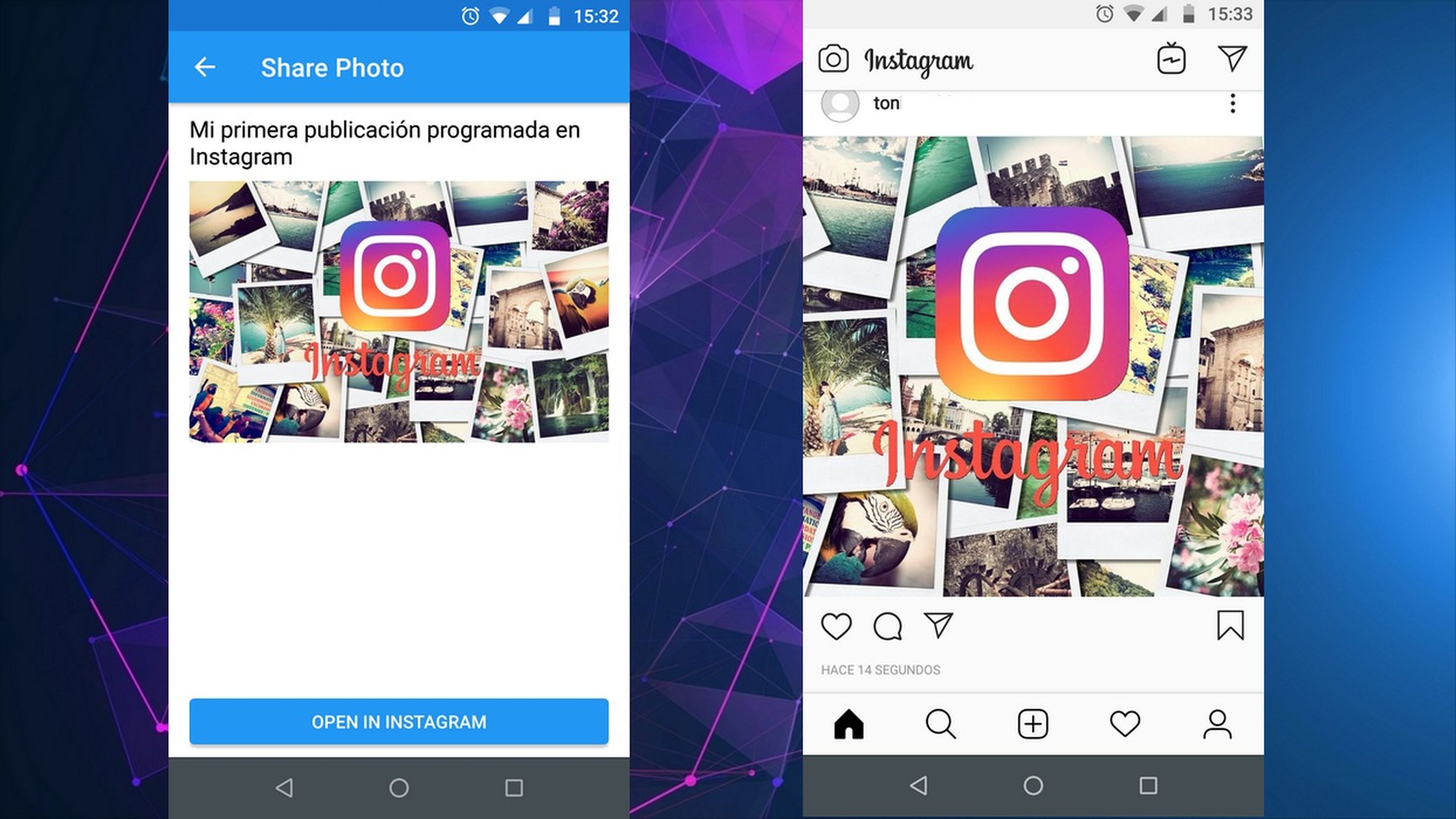
Hemos visto cómo programar una foto en Instagram, gratis.
Otras herramientas para publicar en Instagram
Si quieres probar con otras herramientas, a continuación hemos recopilado las mejores.
Conoce cómo trabajamos en ComputerHoy.
Etiquetas: Instagram

